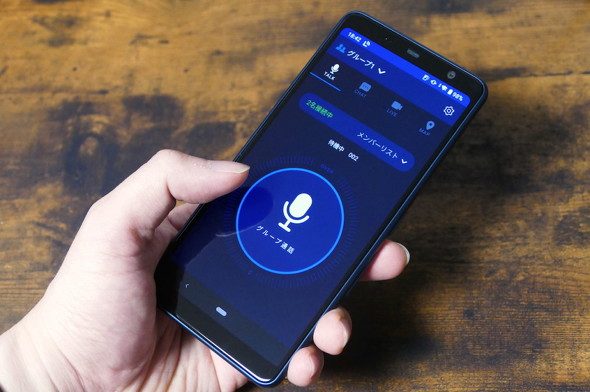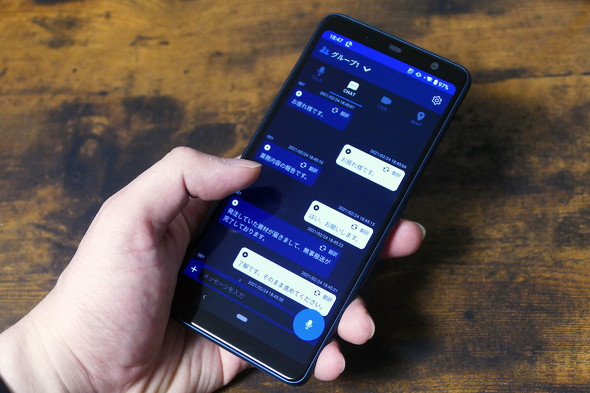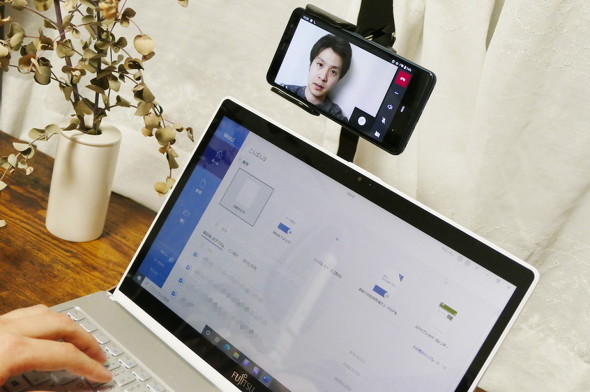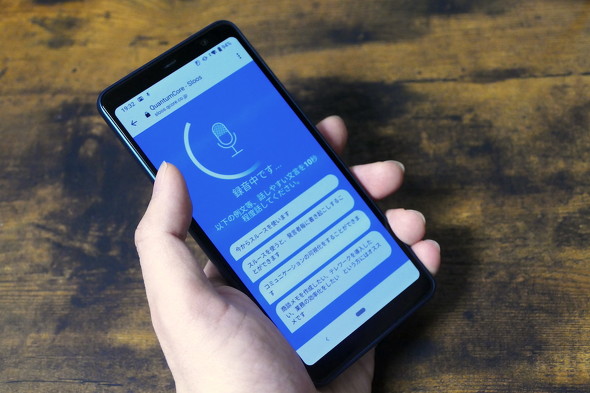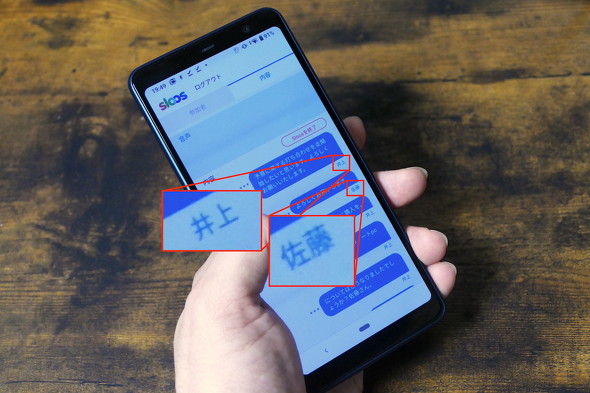新しい時代の快適仕事術! 「ビジネス×スマホ」使いこなし術(1/2 ページ)
テレワークが広がる中、それにまつわる困りごとも増えている。その解決方法の1つとして、スマートフォンを活用してみるのはどうだろうか。ビジネスに最適化された機種なら、より一層便利に使えるはずだ。
ここ数年で、私たちの働き方は大きく変わってきている。2018年に「働き方改革関連法案」が成立し、翌2019年には関連法令が順次改正された。それに歩調を合わせる形で「テレワーク(遠隔勤務)」の導入を進める動きも盛んになってきたが、2020年初頭から猛威を振るっている新型コロナウイルスがそれを加速させた。
しかし、それでも職場やテレワークにおいて、コミュニケーションにまつわる困りごとはつきものである。読者の皆さんは比較的テレワークに慣れていると思うが、もしも「慣れきたからもう大丈夫」などと思考放棄しているとしたら要注意だ。職場の同僚も、同様に慣れているとは限らないからだ。
この記事では、スマートフォンとアプリを活用し、昨今のITツールでありがちな困りごとを解消するヒントを紹介していきたい。
コミュニケーションの円滑化、どうすればいい?
「テレワークが盛んになった」とはいっても、それは「みんな自宅でノートPCを開いて、Web会議アプリを使っている」ということではない。同じ企業の中でも、部署や職種によっては外出する必要がある場合もある。現場へと赴き、屋外で作業をする人もいるかもしれない。
この現状を別の角度から表現するならば、「自宅でノートPCに向かう人」「オフィスに出勤して事務作業をする人」「屋外や店舗、工場などの作業現場にいる人」など、多種多様な働き方をしている人が円滑にコミュニケーションを取る方法が求められているということになる。
現在、多くの企業で重宝されているWebコミュニケーションツールとしては「Slack」「Microsoft Teams」「Chatwork」といった、チャット(テキスト)ベースのものが多い。テキストベースであれば、PCはもちろんスマホでも“その人の都合が良いタイミング”で確認、返信ができるし、チームメンバーのやりとりをさかのぼって確認することも容易だ。先に挙げたツールなら、必要に応じて音声通話もできる。こうしたツールをまだ取り入れておらず、メールで連絡などを行っている企業では、まずどのようなツールが自社に合っているのか、検討してみると良いだろう。
ただ、仕事中に「スマホは使えるけれど、キーボードを使うのは困難」というシーンは少なからずある。例えば、厚めの手袋を装着する作業では、キーボードを使った文字入力はおろか、スマホを使った文字入力も難しいということが考えられる。
そういうったシーンでは音声通話が有効だ。ただ、音声通話に頼りすぎてしまうと、通話に拘束される時間が長くなりがちだ。ちょっとした報告の度に「少々お待ちください……」となってしまうのは、時間の無駄を増やすだけである。
そんなときに役立つのがボイスチャットだ。例えば「Buddycom」というサービスなら、スマホアプリでボタンを押しながら話しかけることで、ログイン中のチームメンバー全員に声を届けられる。トランシーバーやIPインカムのように使えるのだ。ボタンを押さなければ発信側の音声が届くことはないので、アプリを常時起動していても問題はない。
しかも、Buddycomには音声で入力した内容を高精度でテキスト化する機能もあり、話した内容がテキストチャットとしても履歴に残る。固有名詞など、一部に誤認識や誤変換があった場合でも、履歴から該当箇所の音声を即座に確認できるので、非常に便利だ。
スマホの快適なWeb会議、どうすれば実現できる?
より分かりやすい意思疎通を図るには、単純なチャットや音声通話よりも、資料を出したり映像を流したりできるWeb会議ツールの方が適している。広く使われているツールとしては、先にも挙げたMicrosoft Teamsの他、「Zoom」や「Google Meet」が挙げられる。
言うまでもなく、Web会議ツールはPCを使った方が快適なことが多い。PCの方がディスプレイの表示領域が大きいからだ。出張や外回りの際にも、ノートPCがあれば対応できてしまうことがほとんどだ。ゆえに「Web会議ではスマートフォンの出番は少ない」と思われがちである。
ただ、スマホではWeb会議ができない……というわけではない。アプリをインストールしておけば、スマホからでもWeb会議に参加できる。
例えば、普段ノートPCでWeb会議をしている人が、うっかりバッテリーの充電を忘れてしまったとする。Web会議に参加する時間が近づいているが、出先でコンセントがある場所(充電できる場所)がすぐに見つからない。そんな時でも、スマホでWeb会議に参加できるようにセットアップしておけば「予期せぬ欠席」を避けられる。
外回りが多いビジネスパーソンにとっては、単体でデータ通信できることもスマホの強みといえる。例えば、営業用の自動車の車内の良い場所にスマホホルダーを設置すれば、スマホにWeb会議の処理を任せつつ、手持ちのノートPCでメモを取るといった「マルチディスプレイ」っぽい使い方もできる。
出張が多くなると、あまり好ましいことではないが、コワーキングスペースや空港のラウンジのような部外者が多くいる場所でWeb会議に参加せざるを得ない状況もあり得る。こうした場合も、スマホを使って参加することで「ショルダーハック」(肩越しに画面をのぞかれること)のリスクを軽減できる。積極的な推奨こそしないが、スマホの小ぶりなディスプレイなら、いくらか「安全」になる。
Web会議ツールやその運用方法は、企業の方針によって変わる。そのポリシーに合わせる形で、スマホをうまく活用したい。
面倒な会議の文字起こし、どうすればいい?
対面でもオンラインでも、会議では「議事録」作りが求められることが多い。「言ったことをまとめればいいだけでしょ?」と思う人もいるかもしれないが、これが意外と骨を折る作業の1つだったりする。
特にノートPCでWeb会議に参加した場合、マイクをオンにした状態でキーボードを打って議事録用のメモを取ろうとすると、キーを打つ音が響いてしまう。話者と記録者を分けられる場合はこのような問題を避けやすいが、人を確保すること自体が難しい場合もある。「なら後で文字を起こせばいい」と思うかもしれないが、同じ音声を“2度”聞き直す手間は案外つらいものだ。気持ちも手伝って、作業効率が落ちてしまうかもしれない。
この負担を少しでも減らすには、多少の費用はかかるがクラウドベースの「文字起こしサービス」を利用するといい。昨今は複数の文字起こしサービスが提供されており、それぞれに特徴がある。大抵は無料体験サービスも提供されているので、最適なものを使うようにしたい。
スマホで使うことを考えると、「Sloos(スルース)」が有力候補の1つとなる。利用料金は、個人利用なら月額800円、ビジネスユーザーなら月額2000円となる。ただし、利用するWebブラウザによっては1時間当たり120円の「音声認識オプション」が必要だ。
Sloosは「ルーム」を作成した上で、参加者の声を認識させて使い始めることが特徴である。これにより、ただ音声が単にテキスト化されるだけでなく、発言者をしっかりと識別してたどれるようになっている。
ビジネスライセンスの場合、主要なWeb会議ツールと連携した文字起こしも可能だ。もちろん、発言者の識別にも対応する。
このサービスには、高価な専用マイクを用意せずとも利用できる気軽さがある。導入までのハードルも低い。スマホでも使えるので、テレワーク環境での対応もしやすい。
Copyright © ITmedia, Inc. All Rights Reserved.
提供:富士通コネクテッドテクノロジーズ株式会社
アイティメディア営業企画/制作:ITmedia Mobile 編集部/掲載内容有効期限:2021年3月16日